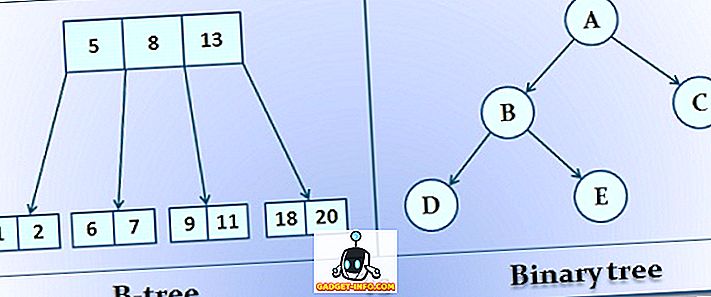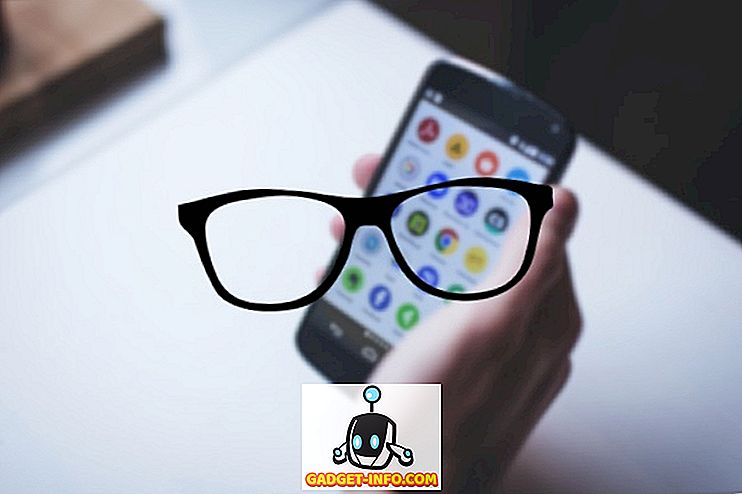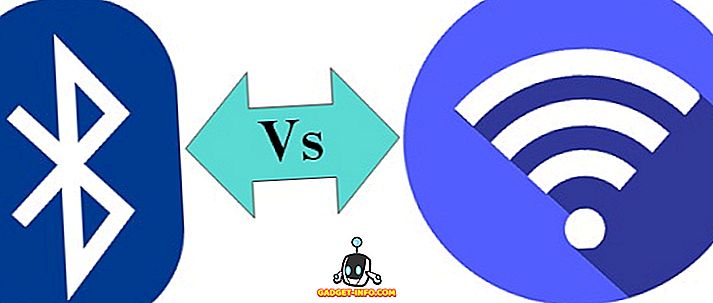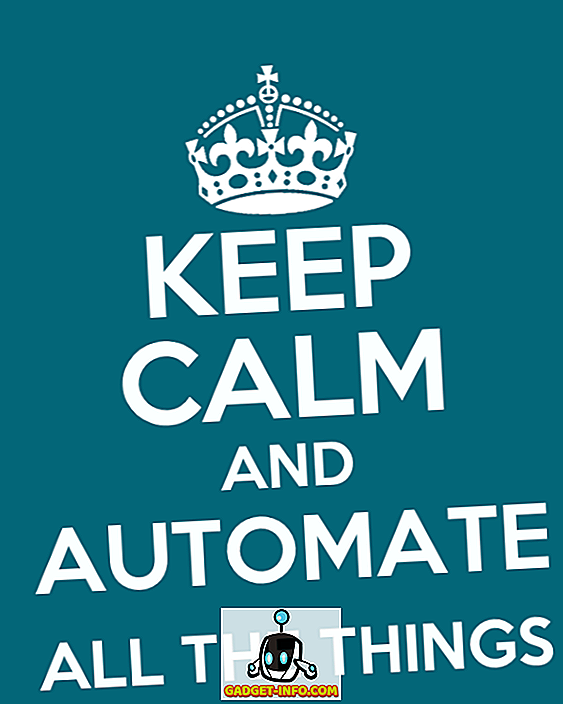Google Foton är förmodligen min mest använda Google-applikation efter Gmail. Det är faktiskt en av mina favoriter bland de programvaror som Google har att erbjuda. Google Foton har gjort mitt liv relativt lättare. Alla foton som jag tar på min Android-enhet synkroniseras automatiskt över alla mina enheter. Appen är smart nog att automatiskt kategorisera alla mina foton och det bästa är att det gör det lättare att dela bilder. Jag kan även dela hela album med min familj eller vänner, och de kommer att kunna se bilderna i hög kvalitet. Det finns ingen märkbar kompression som händer på andra appar (WhatsApp). Jag behöver inte heller använda flera appar, hela min organisation, säkerhetskopiera och delning hanteras endast av den här appen. Lägg till det för att jag får 15 GB ledigt lagringsutrymme, jag är glad. I de senaste uppdateringarna har Google emellertid tagit bort en funktion från sin fotonapp, dvs. möjligheten att synkronisera endast vid laddning.
Jag förstår att det inte är en funktion att förlora din sömn över, men jag älskade verkligen det eftersom jag inte behövde oroa mig för att förlora på min smartphones laddning medan appen Foton laddar upp bilderna i bakgrunden. Om du är någon som saknar den här funktionen handlar den här artikeln om att föra tillbaka det.
Obs! Jag har testat den här funktionen på Nexus 5X (Android Nougat) och Google Pixel (Android Oreo), och funktionen verkar fungera på båda.
Ta bara tillbaka synkronisering när du laddar
Som tidigare nämnts behöver du en rotad enhet för att den här metoden ska fungera. Detta beror på att vi kommer att modifiera en fil som finns i " /data directory ", som är otillgänglig för oanvända enheter.
1. Först måste du ha en filutforskare som låter dig komma åt rotkatalogen på din smartphone. Jag gillar "Solid Explorer" (gratis prövning / in-app köp) och har använt detsamma för denna handledning. Du kan hämta den här appen från Play Butik genom att klicka på den länk som tillhandahålls.
2. Starta nu appen och navigera till följande katalog, " /data/data/com.google.android.apps.photos/shared\_prefs ". För att göra det, tryck först på hamburgermenyn och tryck sedan på "Root" .

3. Tryck här på sökknappen och sök efter "foton" . com.google.android.apps.photo nu på " com.google.android.apps.photo " och tryck sedan på " shared_prefs ".

4. photos.backup.backup_prefs.xml filen " photos.backup.backup_prefs.xml " i en textredigerare.

5. Sök nu efter texten som säger " name='backup_prefs_only_when_charging"value='false'/> "och ändra värdet från" false "till" true "och tryck sedan på spara.

6. Stäng appen Solid Explorer och gå till Inställningar-> Apps-> Foton och tryck på "Force Stop" och starta om appen Google Foton.

7. Nu kommer du att upptäcka att alternativet "Synkronisera endast vid laddning" har återkommit och är aktiverat som standard. Bara för att bekräfta, starta Google Foton och gå till Inställningar-> Säkerhetskopiera och synkronisera och bläddra ner för att hitta alternativet "Endast laddning" .

Aktivera endast synkronisering vid laddning i Google Foton
Som jag nämnde i början är det här inte en funktion för att göra eller bryta, men bara något som är bekvämt om det existerar. Även utan det kommer Google Foton, enligt min mening, fortfarande att vara den bästa bildbackupen och dela appen som ska användas. Känner du samma sak? Jag skulle gärna veta att du tar på ämnet. Släpp dina tankar i kommentarfältet nedan och låt oss veta din favoritfotostyrning och säkerhetskopieringsverktyget du använder.
Denna handledning publicerades först på XDA Developers. Vi försökte det och det fungerar utan problem.
![Geek Vs. Nördar [Infographic]](https://gadget-info.com/img/social-media/787/geek-vs-nerds.jpg)